Joomla 3 введение, основные термины, начинаем работать с административной панелью
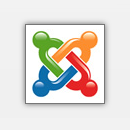 Эта статья объясняет основные термины используемые в joomla 3, а также раскрывает основные моменты при работе с административной панелью joomla, и предназначена для всех тек, кто только начинает работу с CMS Joomla. Инструкция по установке joomla на XAMPP приведена в статье:
Установка joomla на xampp.
Эта статья объясняет основные термины используемые в joomla 3, а также раскрывает основные моменты при работе с административной панелью joomla, и предназначена для всех тек, кто только начинает работу с CMS Joomla. Инструкция по установке joomla на XAMPP приведена в статье:
Установка joomla на xampp.
Joomla состоит из 4 составляющих:
Компонет (Component)
Основные узлы сайта. Например, вывод контента, фотогалерея, комментарии. На основной странице сайта всегда присутствует компонент.
Например, если вы хотите поставить на сайт фотогалерею, то на официальном сайте необходимо искать компонент c фотогалереей.
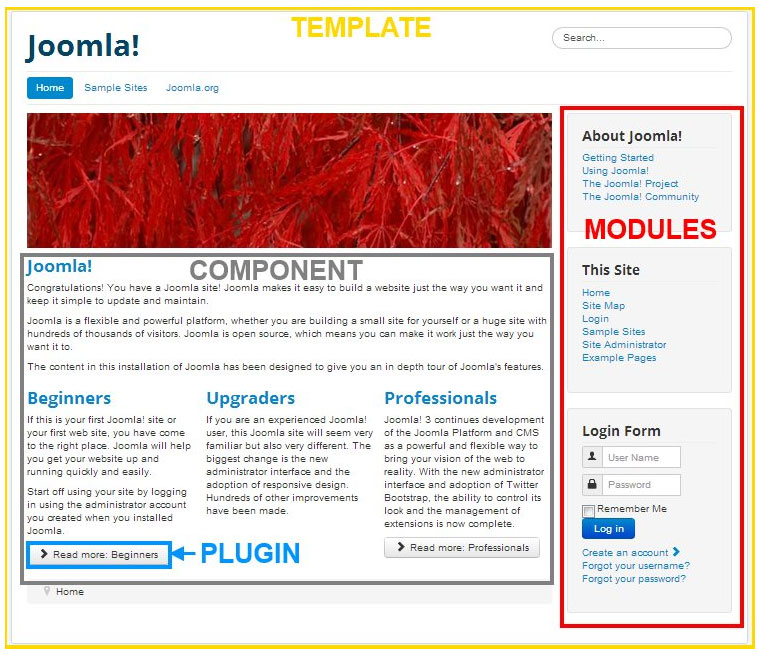
Установка компонента на примере jce editor – редактор теста
Компоненты (модули) можно скачать на официальном сайте www.joomla.org, перейдя по extend - Extensions Directory (extensions.joomla.org).
Скачиваем архив (jce editor) (приставка com, в наименовании архива, означает, что это компонент).
Установка: расширение – менеджер расширений – цепляю архив – загрузить и установить (плагины, шаблоны, устанавливаются аналогичным образом). Далее иду в систему – панель управления – общие настройки - сайт и выбираю установленный редактор (jce editor).
Модуль (Module)
Вспомогательные узлы сайта (меню сайта, модули авторизации, опросов, вывода популярных статей, баннеров, случайных картинок и т.п.).
То, что в правой и левой колонках, а также верхнем и нижнем колонтитуле, как правило, это все модули.
Таким образом, модуль, в подавляющем большинстве случаев, нужен лишь как вспомогательный элемент к имеющемуся компоненту.
Основное управление через: расширение - менеджер модулей. Модули можно создавать как html-код и выкладывать на сайте (не забудьте указать позицию модуля – место на сайте, где появится модуль).
Для отображения позиции модуля на сайте потребуется команда: http://our_site/?tp=1
Создание категории со списком
Создаем модуль (и выводим, например, на главной странице, как блок со списком статей из одной категории:):
Расширения - менеджер модулей - создать - материалы список материалов категории. Чтобы добавить категории, который нужно выводить идем в настраиваемый модуль и добавляем в параметр фильтрации нужные категории.
Плагин (Plugin)
Низкоуровневые расширения. Например, к плагинам относится кнопка читать полностью.
Шаблон (Temlates)
Новый шаблон нужно сначала установить и затем выбрать его, перейдя по вкладке расширения - шаблоны.
В самой joomla существуют одноименные папки.
Настройки joomla:
Регистрацию пользователей можно вкл/откл через Пользователи - Менеджер пользователей - Настройки
Настройки - сервер – настройки подключения к БД. Данные настройки лежат также в файле: configuration.php (только чтения) лежат основные настройки сайта (пароль к БД, пароль, системные сообщения и т.д.).
Основной принцип выкладки материла на сайт:
Заливаем на сайт, при этом сам материал пока никак не отображается:
Материал – менеджер материалов – создать материал. Категория - Uncategorised (без категорий).
Кнопка подробнее: что выше этой кнопки будет отражать краткое описание статьи (краткий обзор статьи с кнопкой подробнее, которая идет на саму статью).
Подшиваем к конкретному пункту меню как материал (или добавляем в категорию, а затем категорию подшиваем к пункту меню: новый пункт – тип - блог категории – выбираем категорию).
Статьи можно вывести блогом или списком.
В joomla, начиная с версии 1.6, вместо разделов остались категории, которые, в свою очередь, имеют возможность быть вложены друг в друга.
Общие (глобальные) настройки для материалов (статей) можно поправить перейдя по: материл - менеджер материалов - настройки.
Подшиваем материал к конкретному пункту меню.
Теперь, чтобы выложить материал на сайте необходимо прикрепить его к какому-либо пункту меню: прикрепим его к главному меню (main menu). Создаем пункт в гл. меню и выбираем для него тип, например, материал и прикрепляем к данному пункту ранее созданную статью.
Добавление нового меню
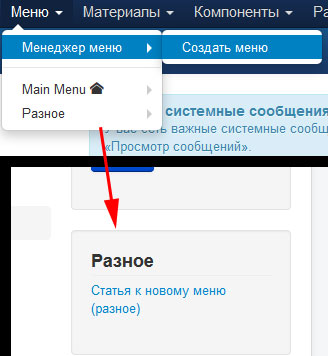
При этом СОЗДАЕТСЯ ОТДЕЛЬНОЕ МЕНЮ, которое будет выведено в отдельном модуле.
Добавление категории в меню:
Создаю новый пункт меню (менеджер меню – main menu, то есть категория будет располагаться в блоке main menu), выбираю тип меню – (материалы - блог категорий (по данному пункту будет переход на список статей оформленных в виде блога)), выбираем ранее созданную категорию. Теперь у блока main menu появится пункт с категорией.
Любую категорию можно создать и ссылаться на нее в самой странице по алиасу.
Настройки для вывода категории ставятся непосредственно в самой категории.
Главная страница сайта
Главная страница сайта обозначается (в административной панели) звездочкой:
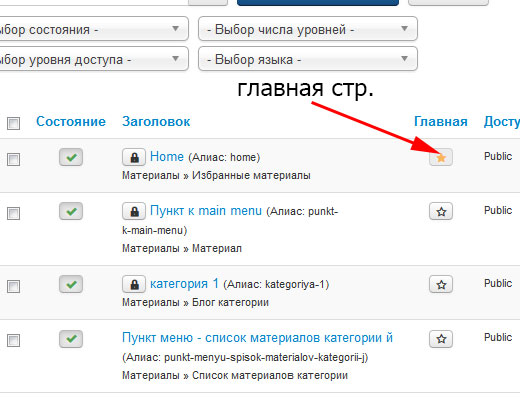
Локализация
Файлы локализации лежат в папке language – ru-RU (там лежит локализация модулей, плагинов, компонентов). При необходимости вы можете поправить текст вышеприведенных расширений, правя необходимые файлы.
Комментарии
Компонент JComments (jcomments.jpg)
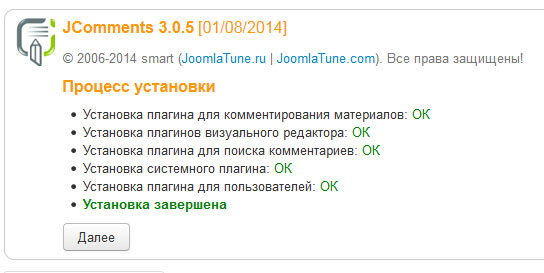
Устанавливайте, и в настройках компонента выбираете категории, в которых необходимо подключить комментирование.
Очень много возможностей: уведомления, публикация, убрать капчу и т.д.
ЧПУ
Общие настройка сайта – включить ЧПУ
В старых версиях joomla необходимо сделать следующее: находите файл htaccess (файл управления настройками сервера), переименовываете его в . htaccess (берете любой ftp-клиент и через него переименовываете в .htaccess).
Делаем резервную копию:
- 1-й способ: «Слили» папку www с сервера (или другая, с вашим сайтом), зашли в phpmyadmin и через экспорт скачиваем БД.
- 2-й способ: ставим компонент Akeeba Backup (лично у меня не ставится).
После того как вы перенесли сайт на боевой хостинг нужно поменять:
- Общие настройки – система – путь к каталогу логов (во вкладках система и сервер)
- Задаем правильные параметры в сервер – настройка БД
Форум
Можно использовать phpbb, но это отдельное приложение, которое никак не связано с joomla, другими словами связывает joomla и phpbb.
Связка (возможность использовать на форуме те же логин и пароль, что и на сайте) для joomla и phpbb.
Обновление системы
Система – обновления joomla!
Или www.joomla.org/download.html - upgrade packages. Распаковываете архив и меняете файлы.
— Регулярная проверка качества ссылок по более чем 100 показателям и ежедневный пересчет показателей качества проекта.
— Все известные форматы ссылок: арендные ссылки, вечные ссылки, публикации (упоминания, мнения, отзывы, статьи, пресс-релизы).
— SeoHammer покажет, где рост или падение, а также запросы, на которые нужно обратить внимание.
SeoHammer еще предоставляет технологию Буст, она ускоряет продвижение в десятки раз, а первые результаты появляются уже в течение первых 7 дней. Зарегистрироваться и Начать продвижение
Разное:
- В шаблоне, модуле, компоненте, перед установкой в архиве должен присутствовать xml-файл.
- Чтобы установить, фотогалерей: ищите компонент, устанавливаете его через менеджер расширений…настраиваете (например, при выборе типа меню выбираете этот компонент, если создаете через ‛пункт меню‛) и выводите на странице сайта.

Комментарии к статье